2016.08.14:「エラー 0x803F7001」を追記
2016.06.21: エラーコード0xC1900101-0x20017追記。USB関連の模様。
2015.12.04: 参考リンク追加。古くなった情報の削除や修正など。
2015.08.05: Microsoftのエラーコード一覧ページ追記。ページ構成を大幅に変更。
2015.08.07: "Something happened"はWindows8以降に実装されたメッセージである旨追記
2015.08.09: サイト内関連ページへのリンクを追加
2015.08.04: 初出
「Windows10」にアップグレードした場合の、「主な失敗の原因」リストです。主にエラーコード別に別け、23個の原因をリストアップしています。
このページには、手元で把握している情報/ネットで拾った情報が混在しています。
おことわり
以下の情報は、2016年7月29日以前、Windows10への無償アップグレードが可能だった時代の情報です。現在では適切でない解決方法が記された項目も混在しています。ご注意ください。
このページのネタ元
「ネットで拾った情報」は、以下がメインです
Microsoft
Windows 10 のアップグレードとインストールに関するエラーのヘルプ
Windows 10 のライセンス認証エラーに関するヘルプ - Windows ヘルプ
Windows 10 をライセンス認証できない理由 - Windows ヘルプ
海外サイト
Fix Windows 10 Installation or Upgrade Errors
とりあえず、重要そうな部分は全て以下で意訳しています。
英語の出来る方は読みに行ってみましょう。
正常なアップグレードができる前提条件
アップグレード元OS
Windows7 SP1
Windows8.1 Update1
出来ればWindows Updateは最新の状態にしておく
アップグレード方法
「予約ボタン」からの「無償アップグレード」または
「MediaCreationTool」から直接アップグレードが推奨。
ISOファイルからのアップグレードはなるべく利用しない
どの方法を取っても大丈夫。
以下、Windows10 アップグレード失敗/ライセンス認証失敗の原因リストです
ネットワークやイージーミスが原因の場合
- 「エラー 80240020」
- アップグレード前の元OSで
「Windows update/更新履歴の表示」に
「Windows10 にアップグレード・・・状態:失敗」
が表示される - これは、特に心配する必要はありません
- アップグレード用のファイルをダウンロードしている途中でPCを再起動/スリープした場合にも発生します。
- 詳細: Windows 10がアップグレード失敗する/「エラー80240020:失敗」がWindows Updateに表示される場合の対処方法
- アップグレード前の元OSで
- 「エラー 0x80073712」
- Windows10のアップグレードファイルが失われている、または壊れている
- 予約取り消し→ BTフォルダ削除→PC再起動→予約のやり直し
- 「エラー 0x800F0922」
- Windows Updateサーバーに接続できなかった
- VPN接続(仮想プライベートネットワーク)、家庭内LAN、企業内ネットワークに接続している場合は、そこから切り離す。
- シンプルなネット接続で再度アップグレードを試みる
- 「エラー 0x80200056」
- アップグレード中にPCを再起動させてしまったか、サインアウトしてしまったか。
- 何らかの理由でアップグレードを中断してしまった場合に発生する
- もう一度アップグレードをやり直せばOK
- 「エラー 0xC004FC03」
- インターネットに接続していない場合に発生
- ファイアーウォールがライセンス認証をブロックしている場合にも発生
- 「エラー 0x80072F8F」
- PC の日付と時刻が正しくない
- ライセンス認証サーバーへの接続に問題が発生した
ドライバ・アプリ・システムファイルが原因の場合
- 「エラー 0x800F0923」
- ドライバーまたはソフトウェアがWindows10と互換性が無い場合に発生。
- このエラーが発生した場合、マイクロソフトのサポートに報告するのが良い選択となる
- 「エラー 0xC1900208 – 0x4000C」
- 互換性のないアプリケーションがインストールされている場合
- アプリケーションが原因でアップグレードがブロックされる場合。
- 問題のアプリケーションをアンインストールしてからWindows10へアップグレードします
- 「エラー 0xC1900200 – 0x20008, 0xC1900202 – 0x20008」
- アップグレードしようとしたPCが、Windows10の最低要件を満たしていない可能性があります。
- 「エラー 0x80070070 – 0x50011, 0x80070070 – 0x50012, 0x80070070 – 0x60000」
- アップグレードするには、ストレージの容量が十分ではない場合に発生します。
- HDD/SSDの空き容量を増やして、再度アップグレードを試みます
- 「エラー 0xC004E003」
- サードパーティ製ツールでシステムに変更が加えられている可能性が大きい。
- PCを元の状態(アップグレード前の状態?)に戻し、変更された箇所を修正する。
- 「エラー 0xC1900101-0x20017」
- レガシーUSBのサポートが有効になっていると、アップグレードに失敗するケースがある模様。
参考:
【特集】Windows 7を当面使い続けるつもりの人は注目! Windows 10の“無償アップグレード権”だけを確保できる方法 - 窓の杜
【0xC1900101-0x20017】Windows10へアップグレードできません - マイクロソフト コミュニティ - 対処方法
BIOSを起動して、レガシーUSBのサポートを無効にする必要がある。 - 一部の特定機種のみで発生か?全てのPCで発生する問題ではない。
- レガシーUSBのサポートが有効になっていると、アップグレードに失敗するケースがある模様。
エラーコードではなく、英文メッセージが出た場合
- 「Something happened」
- エラーメッセージを直訳しても「何かが起きた」という意味で、エラーの手がかりが無い状態です。
- 現在、手元のPCでは発生せず、この症状につけてはまだ未調査です。
- 海外サイトでは、「コントロールパネル」で「日付けと時刻」や「地域と言語」を開き、時間や国情報を再設定する事でエラーが収まったケースが報告されています
- また、このエラーメッセージはWindows8で実装されたもののようです。
- Windows 10の Something happened が話題になってるようですがここで8.1を振り返ってみましょう - Windows 2000 Blog
Something happened は Windows 8のインストーラーから実装 - Windows 2000 Blog - と言う事で このエラーの原因や解決方法は、Windows8時代の資料を探すと良いかもしれません。
- Windows 10の Something happened が話題になってるようですがここで8.1を振り返ってみましょう - Windows 2000 Blog
- エラーメッセージを直訳しても「何かが起きた」という意味で、エラーの手がかりが無い状態です。
- 「Error: We couldn’t complete the updates. Undoing changes. Don’t turn off your computer」
- Windows10へのアップグレードに失敗したときに表示される、ごく一般的なエラーメッセージ。
- このメッセージは重要ではない。エラーコードからエラーを推測する。
- 「Error: Failure configuring Windows Updates. Reverting changes.」
- アップデート元のWindows Update「更新の履歴」を見て、エラーコードを確認する。
- エラーコードをメモってMicrosoftサポートに連絡する
- 「Error: The update isn’t applicable to your computer.」
- 重要なアップデートファイルが存在しない場合に発生します
- Windows10への確実なアップグレードを行うため、Windows Updateが必要です。
ライセンス認証関連のエラー/失敗
- 「エラー 0x803F7001」
- 元OSのプロダクトキーを正しく認識できない場合などに発生。
- Windows 8.1/8でライセンス認証を完了しない状態でアップグレードすると発生する
富士通Q&A - [Windows 10] ライセンス認証エラー0x803F7001が表示されます。 - FMVサポート : 富士通 - 一部のメーカー製PCなどで、USB経由でアップグレードすると発生するらしい。
- この場合でも、Windows Update経由やオンライン経由でアップグレードなら可能な場合がある
(ただしこれらの方法は2016年7月29日以降は無効)
- この場合でも、Windows Update経由やオンライン経由でアップグレードなら可能な場合がある
- 「エラー 0xC004C4AE」
- 未サポートの表示言語を追加している場合に発生
- アップグレード前の状態に戻して、原因となる変更を元に戻す。
- アップグレード元のWindowsが正規品でない可能性もあり。
- 「エラー 0xC004F061」
- ライセンス認証時に、アップグレード元のOSが存在しない、または適切ではなかった場合発生します。
- 無償アップグレードを行うPCには、Windows 8/8.1 または Windows 7 が既にインストールされている必要があります。
- 最初の無償アップグレードの時は、HDD/SSDをフォーマットしてWindows10をインストールするとプロダクトキーが通りません。
- 「エラー 0xC004C008」
- アップグレード元のWindowsのライセンスキーが不正だった場合、または複数のPCにインストールした場合に発生します
- 同じプロダクトキーで既に別PCに使われている、
別PCで Windows10へのアップグレードが済んでいる。 - Microsoft ソフトウェア ライセンス条項で許可されている PC の台数を超えて使われている。
- 「エラー 0xC004C003」
- 無効なプロダクトキーを使っている
- 「エラー 0xC004C020」
- ボリューム ライセンスされたWindowsで発生
- Microsoft ソフトウェア ライセンス条項で許可されている PC の台数を超えて使われている。
- 「エラー 0x80004005」
- ライセンス認証で特定できないエラーが発生している
- 手動でライセンス認証が通る場合もある
- 問題解決しない場合は、PCを初期状態に戻す必要がある場合もある
(詳細はMicrosoftのページで)
- 過去、PCを修理に出した/中古で購入した場合
- 修理の際にHDD/SSDをフォーマットされていた場合、Windowsのプロダクトキーが変更されている場合があります。
- 中古販売時に、不正なプロダクトキーが利用されていた、または同じキーで複数のPCにWindowsがインストールされた場合があります。
- このような場合、Windows10のプロダクトキーがブロックされる場合があります。
- ハードウェアを変更した場合
- Windows10にアップグレードした後、PCのハードウェア構成を大きく変更すると、Windows10のライセンス認証が外れます。
- サポート窓口で「ライセンス上 問題のない製品・または利用方法」と判断されれば、ライセンスの再認証ができる場合があります。
- 詳細ページ:無料アップグレードしたWindows10の パーツ変更、再認証、ライセンスの扱いについて
その他: 無償アップグレードの予約を取り消したい場合
タスクバーの「田」マーク(Windows10 入手ボタン)をクリックします
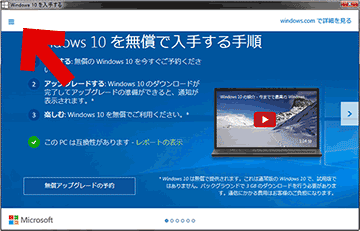
▲クリックで拡大
左上の「三」ボタンを押します
表示されたメニューから「確認の表示」を選択
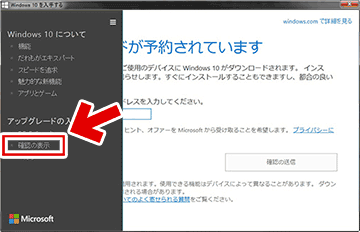
▲クリックで拡大
この次に表示されるメニューの中に「予約の取り消し」ボタンがあります。
その他: 参考リンク
このページの情報は 以上です。